Введение
Когда трекпад вашего ноутбука Asus перестает отвечать, это может прервать ваши повседневные дела и снизить продуктивность. Независимо от того, используете ли вы ноутбук для профессиональных или личных задач, неисправный трекпад может стать серьезной помехой. Но не волнуйтесь! Это подробное руководство поможет вам поэтапно устранить и исправить проблему эффективно. От понимания основных проблем до решения более сложных задач и идентификации, когда следует обратиться к профессионалу, у нас есть все, что вам нужно, прямо здесь.
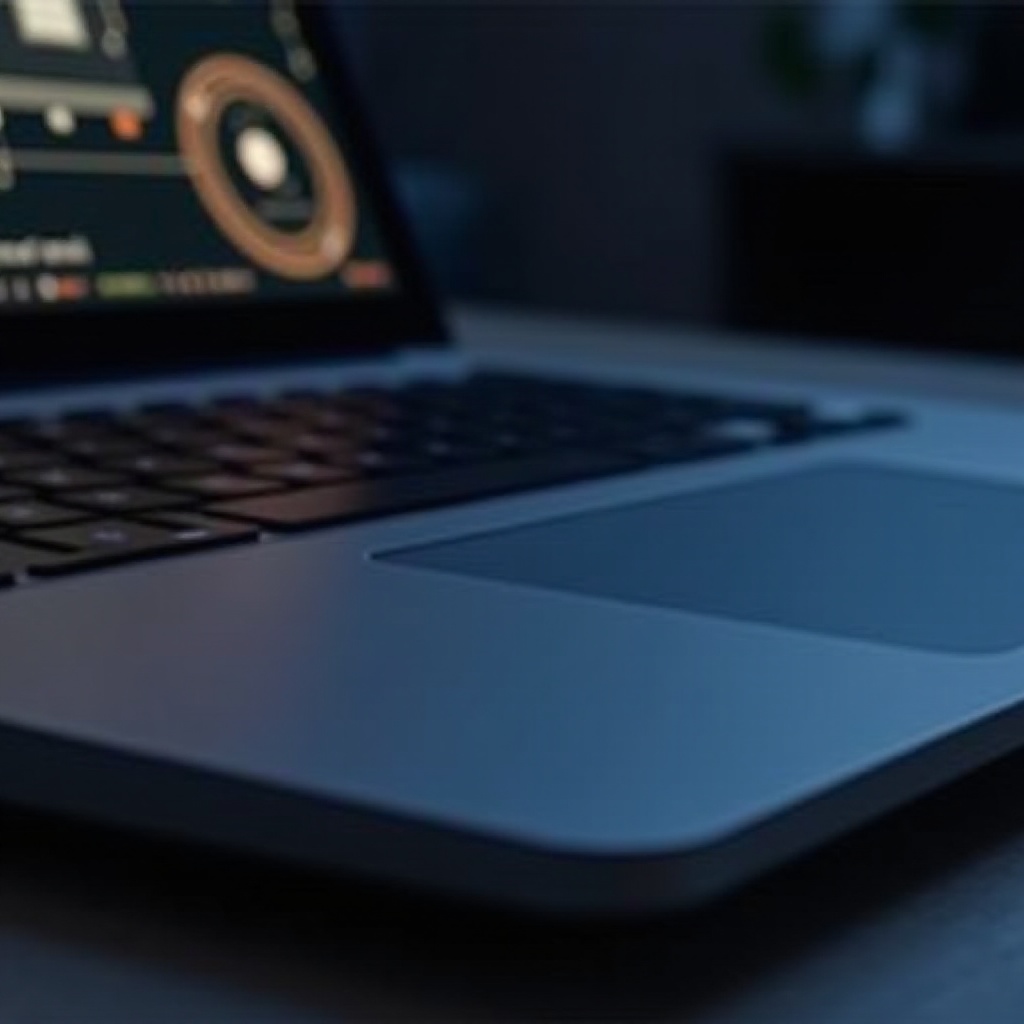
Общие причины проблем с трекпадом Asus
Понимание возможных причин важно, потому что знание того, что вызывает проблемы с трекпадом на вашем ноутбуке Asus, может значительно облегчить их устранение. Несколько проблем могут быть виновниками. Давайте рассмотрим их ниже:
Конфликты программного обеспечения
Проблемы с трекпадом часто могут возникать из-за конфликтов программного обеспечения. Недавние обновления программного обеспечения или вновь установленные приложения могут конфликтовать с настройками вашей системы, что может отключить трекпад.
Аппаратные неисправности
Если трекпад физически поврежден или внутренне отключен, причиной могут быть аппаратные неисправности. Признание этих проблем поможет вам решить, попытаться ли исправить их самостоятельно или обратиться за помощью к профессионалу.
Неправильные настройки
Иногда незначительные неправильные настройки системных параметров могут случайно отключить трекпад. Эти конфигурационные проблемы обычно легко решаются с помощью нескольких правильных настроек.
Основные шаги по устранению неполадок
Прежде чем переходить к сложным решениям, основное устранение неполадок является прагматичным первым шагом. Это экономит время и усилия, когда проблема проще, чем кажется.
-
Перезагрузите ноутбук: перезапуск вашего ноутбука может устранить незначительные ошибки программного обеспечения, которые могут нарушать работу трекпада.
-
Проверьте наличие обновлений системы: убедитесь, что программное обеспечение вашей системы актуально. Иногда устаревшие системы вызывают проблемы совместимости с аппаратными компонентами, такими как трекпад.
-
Убедитесь, что трекпад включен: оцените настройки управления вашего ноутбука, чтобы убедиться, что трекпад активен. Перейдите в диспетчер устройств и убедитесь, что он включен.
Эти элементарные меры могут эффективно решить многие технические проблемы. Если проблемы сохраняются, может потребоваться более сложное устранение неполадок.

Расширенные решения для программного обеспечения
Когда основные меры недостаточны, более продвинутые программные вмешательства могут потребоваться для устранения продолжающихся проблем с трекпадом.
Обновите или переустановите драйверы
Поврежденные или устаревшие драйверы — это общие препятствия для производительности аппаратного обеспечения.
- Доступ к диспетчеру устройств и найдите “Мыши и другие указательные устройства.” Затем щелкните правой кнопкой мыши драйвер трекпада.
- Выберите “Обновить драйвер” или, если последняя версия недоступна, выберите переустановку.
Настройте параметры трекпада в Windows
Точная настройка конфигураций трекпада может решить постоянные проблемы с чувствительностью или прокруткой.
- Перейдите в “Настройки”, затем “Устройства” и выберите “Тачпад”.
- Отрегулируйте уровни чувствительности или повторно включите важные жесты, которые могли быть отключены.
Конфигурация программного обеспечения Asus Utility
Для ноутбуков Asus конкретное программное обеспечение может управлять производительностью трекпада.
- Посетите утилиту Asus Smart Gesture или подобные приложения для проверки и регулировки настроек. Совместимость с вашей системой имеет важное значение для оптимального функционирования.
Когда продвинутые программные решения все еще не решают основную проблему, возможно, пришло время рассмотреть аппаратное обследование.
Решение аппаратных проблем
Физические элементы вашего ноутбука могут играть роль в отказах трекпада. Вот как справиться с аппаратными проблемами:
Проверьте физические соединения
Убедитесь, что соединения трекпада внутри ноутбука целы и работают.
- Безопасность превыше всего: отключите ноутбук и осторожно откройте заднюю панель, только если вы чувствуете себя уверенно в управлении оборудованием.
- Убедитесь, что разъемы не ослаблены и не сдвинуты.
Очистите поверхность трекпада
Накопившаяся грязь или мусор может ухудшить чувствительность.
- Используйте мягкую безворсовую ткань для осторожной очистки трекпада, устраняя все возможные препятствия.
Проверьте на наличие физического повреждения
Если ваш трекпад проявляет признаки физического износа или неисправности, может потребоваться ремонт или замена.
Путем методичного обследования состояния аппаратных средств вы можете обнаружить более тонкие проблемы, требующие профессионального опыта.
Когда стоит обратиться за профессиональной помощью
Иногда попытки устранить проблемы самостоятельно могут быть недостаточными. Знание, когда связываться с экспертами, помогает предотвратить дальнейшие осложнения и экономит время.
Идентификация серьезных аппаратных проблем
Если вы подозреваете значительное внутреннее повреждение или недостаток уверенности в разборке сложных компонентов, стоит провести профессиональную диагностическую оценку.
Обращение в поддержку Asus
Использование гарантийных опций, когда это возможно, или обращение в поддержку Asus для получения профессиональных консультаций обеспечивает компетентное обращение.
Признание личных пределов в устранении неполадок может помочь избежать случайного повреждения, обеспечивая эффективный ремонт и обслуживание вашего устройства.

Заключение
Эффективное решение проблем с трекпадом на вашем ноутбуке Asus не обязательно должно быть сложной задачей. Диагностируя возможные причины и изучая сочетание программных и аппаратных решений, вы можете восстановить полную функциональность и улучшить удобство использования. Если ваши усилия оказываются недостаточными, вмешательство профессионалов гарантирует, что ваш ноутбук останется в отличном рабочем состоянии.
“`html
Часто задаваемые вопросы
Как понять, связана ли проблема с тачпадом Asus с аппаратной частью?
Если проблемы с тачпадом сохраняются после устранения неполадок программного обеспечения и вы наблюдаете отсутствие реакции, несмотря на программные настройки, возможно, причиной являются проблемы с аппаратной частью.
Могу ли я использовать внешнюю мышь, если мой тачпад не работает?
Да, использование внешней мыши через USB или Bluetooth является эффективным временным решением, которое позволяет продолжать использовать ноутбук, пока решаются проблемы с тачпадом.
Как часто следует обновлять драйверы тачпада?
Регулярные обновления имеют важное значение. Рекомендуется проверять наличие обновлений драйверов ежемесячно или включить автоматические обновления, чтобы гарантировать, что ваши драйверы всегда актуальны.
“`


